MPEG je standardní odvětví video, zatímco WMV je proprietární standard. Hlavním důvodem, proč musíme převést WMV do MPEG je tím, že WMV funguje nejlépe v oblasti hardware a software od společnosti Microsoft. To znamená, že v mnoha zařízení, software nebo hardware v porovnání s MPEG, který pracuje v téměř každé zařízení, ať už je to nefunguje. Tento článek popisuje čtyři převaděče desktopových a čtyři online převaděče, které lze volně použít.
WMV do MPEG Converter
#1. UniConverter pro Windows/Mac
Existuje celá řada video konvertory, které lze použít pro převod WMV do MPEG. Však není jen tak pro jakékoli převaděče. To je dobré, mít jednu, která vám poskytne nejlepší výsledky. Nejlepší doporučený program je iSkysoft iMedia besemerovací hruška Oklamat, rozhodující nástroj pro konverze, vypalování a hrát. Aplikace je 90 krát rychlejší než tradiční video převodníků. Jeho hlavní funkcí je převod videa do a z několika dalších formátech médií. Převod zachovává 100 % kvality původního audio a obrázky. UniConverter pro Windows/Mac vám také umožní převést DVD pro vaše osobní použití a přímo provádět konverzi video souborů na jakékoli zařízení.
UniConverter - Video Converter
Získejte nejlepší WMV do MPEG Video Converter:
- Převod různých formátů video/audio: Podporuje převod WMV/MPEG souborů na více než 150 různých video nebo audio formátů.
- Přizpůsobit jakékoliv video: Pokud chcete značky video vložením vodoznaku nebo do videa přidat titulky a cool efekty, nemůžete minout iSkysoft. Můžete také oříznout, oříznout nebo otočit videa s ním.
- Převést jakýkoli multimediální soubor na disku DVD: To vám poskytuje oprávnění vypalovat média z jakékoli DVD přehrávač může přehrávat soubory na prázdné disky a disky. Tuto aplikaci můžete také vytvořit záložní kopii obsahu DVD.
- Sloučit více video souborů: Také vystupoval v této app je možnost objednat několik mediálních souborů v pořadí podle vašeho výběru a být schopen je sloučit do jednoho souboru.
- All-in-one video přehrávač: Má plně vybavený přehrávač. Tato funkce umožňuje aplikaci přehrávat videa v pravidelných formátech, stejně jako snadno přehrát disk DVD. Funkce vám také umožní převést nebo vypálit video na DVD dopravit přímo z přehrávače.
Kroky ukazují, jak převést WMV do MPEG pomocí iSkysoft
Krok 1: Import souborů WMV Video Converter Deluxe Windows/Mac
Jednoduše přetáhněte a umístěte soubory v programu. Je ruční způsob importu souborů; Zvolte "Přidat soubory" k importu souborů.

Krok 2: Vyberte výstupní formát MPEG
Na Video formát seznamu zvolte "MPEG-1" nebo "MPEG-2". Také můžete upravovat a aplikovat cool efektů na videa před převodem.

Krok 3: Převod WMV do MPEG
Chcete-li převést WMV soubory do MPEG, klikněte na tlačítko "Převést". Jakmile je proces dokončen, otevřete výstupní soubor zobrazíte soubory WMV. Mimochodem můžete zkontrolovat získat podrobný návod jak převést WMV do MPEG na Mac.

#2. VLC Media Player
VLC je cross platformní multimediální plátce. Je svobodný a open source a je výkonný multimediální přehrávač. Hraje několik multimediálních souborů, CD, VCD a DVD. Hraje také řadu protokolů datových proudů.
Klady:
Má vysoká rychlost konverze.
Jednoduché na používání.
Nejsilnější přehrávač médií.
To je cross platformní software.
Podpora mediální konverze a datových proudů.
Přehraje všechno zařízení a souborů, webových kamer a disky.
Zápory:
Nastavení kodeku může být vyžadována v některých souborech hrát.

#3. MediaCoder
To je univerzální mediální trans kódování video konvertor, který spojuje nejmodernější technologie video. To má různé volby nástrojů, které vám umožní vzít video z kamery, sledovat zvuk a dokonce i snížit jeho velikost.
Klady:
Je dodáván s technologií segmentové kódování Video.
Podporuje několik populárních formátů médií.
To má trans kódování parametrů pro optimalizaci a přizpůsobení.
To produkuje kvalitní výkon.
Paralelní filtrování uvolnit sílu vícejádrových.
Zápory:
Většina jeho funkce vyžadují připojení k Internetu.
Má propracované rozhraní.
Proces převodu trvá delší dobu.
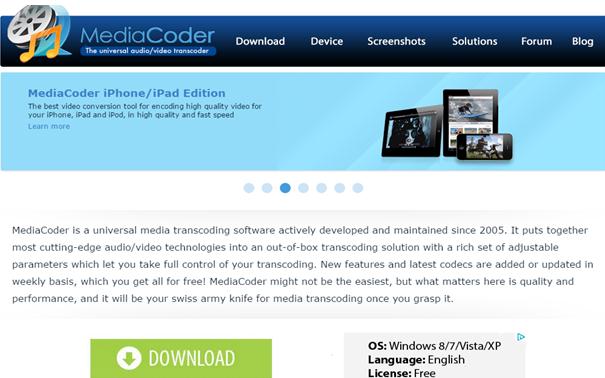
#4. Avi2DVD
Avi2Dvd converter umožňuje konvertovat, AVI, WMV, MKV, MOV, OGM, DVD soubory na DVD /VCD/ MPEG/SVCD. Aplikace podporuje více zvukových datových proudů a textové externí titulky.
Klady:
Jednoduché a snadno použitelné.
Zápory:
To není synchronizovat audio a video.
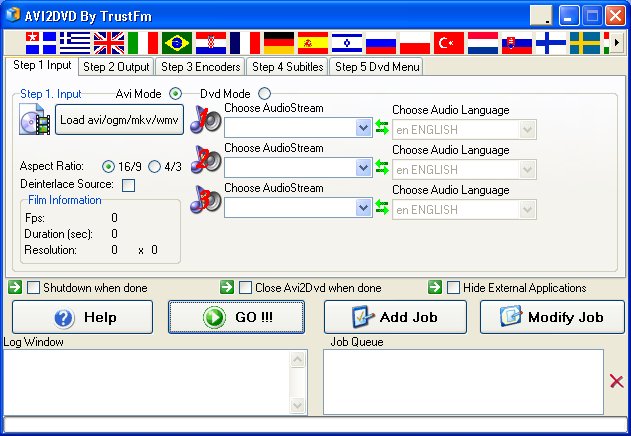
#5. Ruční brzda
To je open source multi-platformní video transkodér, který dokáže zpracovat téměř všechny populární multimediální soubor, zdroje Blu-ray nebo DVD, který nemá žádnou bezpečnostní ochranu. Její Video enkodéry patří H.264 (x 264 a QuickSync), Theora, VP8 a H.265 MPEG-4, MPEG-2 a. Přichází s funkcemi, jako jsou titulky, kapitoly tvůrci a fronty více kódů.
Klady:
Vysoká rychlost konverze.
Kvalitní převody.
Jednoduché a snadno použitelné.
Zápory:
Stahování musí být kód podepsaný.

#6. Zamzar
To je velmi univerzální video converter podporuje populární média formats.it je zdarma velmi snadné použití. Jeho rozhraní je na jednom druhu. Stačí nahrát videa a vyberte požadovaný výstupní formát.
Klady:
Je to bezpečné a zdarma k použití.
Výsledky zaručeny.
Zápory:
To nelze přizpůsobit videa.

#7. Zdarma Online Video konvertor
Free online video converter je uživatelský konvertor, který podporuje oba typy audio a video souborů. Také podporuje řadu formátů, včetně AVI, WMV, MPG, MOV a mnoha dalších.
Klady:
Má neomezený prostor více než 20 GB.
Zahrnuje vytvoření účtu.
Zápory:
Podporuje několik formátů médií.
To vyžaduje registraci účtu.
Vyžaduje připojení k Internetu
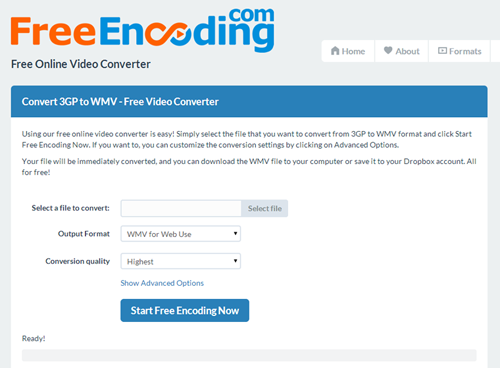
#8. Bender převaděč
To je All-in-one video konvertor, který má jednoduché grafické rozhraní. Její rychlost konverze je velmi vysoká a vyrábí videa vynikající kvality. Toto video konvertor umožňuje konverzi video souborů do požadovaného formátu bez jakéhokoliv úsilí.
Klady:
Převádí videa od a pro téměř jakýkoliv typ video souboru.
YouTube video záznam je velmi snadné.
Zápory:
To je omezena na 100mb velikost souboru.

#9. Apowersoft Free Online Video Converter
To je jeden z nejlepších on-line převaděč aplikace dostupné pro Mac i Windows OS. Apowersoft video konvertor převede digitální audio i video souborů MPEG, SWF, AC3, MOV, WMV, AVI a MKV mj. Toto video konvertor může také pomoci při extrakci zvuku z video souborů.
Klady:
Má jednoduché uživatelské rozhraní.
Nevyžaduje registraci nebo stahování.
Zápory:
To vyžaduje připojení k Internetu.
Najednou jej lze převést pouze jediné video.





